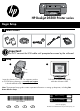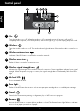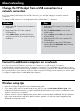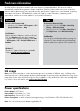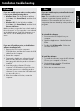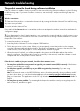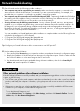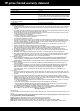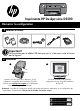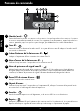HP Deskjet D5500 Printer series Begin Setup 1 Locate contents Important! Do NOT connect the USB cable until prompted onscreen by the software! 2 Setup 1 Insert the software CD to start. For computers without a CD/DVD drive, please go to www.hp.com/support to download and install the printer software. Follow the animated setup guide, while the software installs. Note: The animated setup guide contains important information on setting up the printer, including One Button Wireless Setup.
Control panel English 1 On: Turns the product on or off. When the product is off, a minimal amount of power is still used. To completely remove power, turn off the product, wait for the light to go out, then unplug the power cord. 2 Wireless: Turns the wireless radio on or off. The wireless button light indicates if the wireless radio is turned on or off. 3 Wireless antenna icon: Indicates if the HP Printer is connected to a wireless network.
About networking If you first install the HP Deskjet with a USB connection, you can later change to a wireless network connection. To change a USB connection to an integrated wireless WLAN 802.11 connection Windows Mac 1. Unplug the USB connection from the back of the product. 1. Unplug the USB connection from the back of the product. . Insert the product CD in the computer CD-ROM drive. . Press the Wireless button to turn on the wireless radio. 3.
Find more information English All other product information can be found in the electronic Help and Readme. The electronic Help is automatically installed during printer software installation. Electronic Help includes instructions on product features and troubleshooting. It also provides product specifications, legal notices, environmental, regulatory, and support information.
Installation troubleshooting Mac If you are unable to print make sure the product is set as your default printing device: If you are unable to print, uninstall and reinstall the software: • Windows Vista: On the Windows taskbar, click Start, click Control Panel, and then click Printers. Note: The uninstaller removes all of the HP software components that are specific to the device. The uninstaller does not remove components that are shared by other products or programs.
Network troubleshooting The product cannot be found during software installation If the HP software is unable to find your product on the network during software installation, try the following troubleshooting steps. If you have a wireless connection, start with step 1 and proceed through step 4 as necessary. English Wireless connections 1: Determine if the product is connected to the network by running the Wireless Network Test and following any instructions provided.
Network troubleshooting 3: Check for and resolve the following possible conditions: • Your computer may be connected to a Virtual Private Network (VPN). Temporarily disable the VPN before proceeding with the installation. Being connected to a VPN is like being on a different network; you will need to disconnect the VPN to access the product over the home network. • Security software may be blocking communication.
HP printer limited warranty statement HP product Duration of limited warranty Software Media 90 days Printer 1 year Print or Ink cartridges Until the HP ink is depleted or the “end of warranty” date printed on the cartridge has been reached, whichever occurs first. This warranty does not cover HP ink products that have been refilled, remanufactured, refurbished, misused, or tampered with.
Imprimante HP Deskjet série D5500 Démarrer la configuration 1 Localiser le contenu Important ! Ne connectez pas le câble USB tant que vous n’y êtes pas invité à l’écran par le logiciel. 2 Installation 1 Insérez le CD du logiciel pour démarrer. Sur les ordinateurs non équipés d’un lecteur de CD/DVD, visitez le site www.hp.com/support pour télécharger et installer le logiciel d’imprimante. Suivez les animations du guide de configuration tout au long de l’installation du logiciel.
Panneau de commande 1 Marche/arrêt : Français Permet de mettre le produit sous tension ou hors tension. Lorsque le produit est hors tension, il continue à recevoir une quantité minimale de courant. Pour supprimer toute alimentation, mettez le produit hors tension, patientez jusqu’à ce que le voyant s’éteigne, puis débranchez le cordon d’alimentation. 2 Sans fil : Permet d’activer ou désactiver la radio sans fil. Le voyant de liaison sans fil indique si la radio sans fil est activée ou désactivée.
À propos de la connexion réseau Pour faire passer l’appareil HP Deskjet d’une connexion USB à une connexion réseau Si vous commencez par configurer l’appareil HP Deskjet avec une connexion USB, vous pourrez passer ultérieurement à une connexion réseau sans fil. Pour modifier une connexion USB en connexion WLAN 802.11 sans fil intégrée Mac 1. Débranchez la connexion USB de l’arrière du produit. 1. Débranchez la connexion USB de l’arrière du produit. . Insérez le CD du produit dans le lecteur de CD-ROM.
Sources d’informations supplémentaires Toutes les autres informations relatives au produit figurent dans l’aide en ligne et le fichier Lisez-moi. L’installation de l’aide en ligne a lieu automatiquement en même temps que celle du logiciel d’imprimante. L’aide en ligne contient des instructions relatives aux fonctionnalités et au dépannage du produit. Elle décrit également les caractéristiques du produit, des notices légales, ainsi que des informations d’ordre environnemental, réglementaire et d’assistance.
Dépannage de l’installation Mac Si vous ne parvenez pas à imprimer, assurezvous que le produit est défini en tant que périphérique d’impression par défaut : Si vous ne parvenez pas à effectuer d’impression, désinstallez, puis réinstallez le logiciel : • Windows Vista : Dans la barre des tâches de Windows, cliquez sur Démarrer, sélectionnez Panneau de configuration, puis Imprimantes. Remarque : Tous les composants logiciels HP propres au périphérique sont supprimés par le programme de désinstallation.
Dépannage des problèmes de réseau Le produit n’est pas détecté durant l’installation du logiciel Si le logiciel HP ne parvient pas à détecter votre produit lors de l’installation du logiciel, essayez d’appliquer la procédure de dépannage suivante. Si vous disposez d’une connexion sans fil, commencez par l’étape 1 et poursuivez jusqu’à l’étape 4 si nécessaire Connexions sans fil 1: Déterminez si le produit est relié au réseau en exécutant le test de réseau sans fil et suivez les instructions éventuelles.
Dépannage des problèmes de réseau 3: Déterminez si les erreurs suivantes se sont produites et, le cas échéant, tentez de les résoudre : • Votre ordinateur n’est peut-être pas connecté à votre réseau. Assurez-vous que l’ordinateur est connecté au même réseau que l’appareil HP Deskjet. Si vous vous connectez via une liaison sans fil, par exemple, il se peut que votre ordinateur se soit connecté par erreur à un réseau avoisinant. • Votre ordinateur est peut-être connecté à un réseau privé virtuel (VPN).
Déclaration de garantie limitée de l’imprimante HP Produit HP Supports logiciels Imprimante Cartouches d'encre Durée de la garantie limitée 90 jours 1 an Jusqu'à épuisement de l'encre HP ou jusqu'à expiration de la date de garantie imprimée sur la cartouche (selon le cas qui se produira en premier). Cette garantie ne couvre pas les produits utilisant de l'encre HP qui ont été reconditionnés, mal utilisés ou altérés.
HP Deskjet D5500 Printer series Iniciar instalação 1 Localizar conteúdo Importante! NÃO conecte o cabo USB até que isso seja solicitado na tela pelo software! 2 Instalar 1 Insira o CD do software para iniciar. Para computadores sem uma unidade de CD/DVD, acesse www.hp.com/support para baixar e instalar o software da impressora. Siga o guia de instalação com animações durante a instalação do software.
Painel de controle 1 Liga/Desliga: Liga ou desliga o dispositivo. Quando o equipamento está desligado, uma quantidade mínima de energia ainda é usada. Para interromper totalmente a alimentação, desligue o equipamento, espere a luz apagar e desconecte o cabo de alimentação. 2 Sem fio: Liga ou desliga o rádio de conexão sem fio. A luz do botão de conexão sem fio indica se o rádio de conexão sem fio está ligado ou desligado.
Sobre a conexão de rede Alterar o HP Deskjet de uma conexão USB para uma conexão de rede Se instalar o HP Photosmart pela primeira vez com uma conexão USB, você posteriormente poderá alterar para uma conexão de rede sem fio. Para passar da conexão USB para WLAN 802.11 integrada sem fio Windows Mac 1. Desconecte o cabo USB da parte traseira do produto. 1. Desconecte o cabo USB da parte traseira do produto. . Insira o CD do produto na unidade de CD-ROM do computador. .
Mais informações Todas as outras informações do produto podem ser encontradas na Ajuda eletrônica e no arquivo Readme. A Ajuda eletrônica é instalada automaticamente durante a instalação do software da impressora. A Ajuda eletrônica inclui instruções sobre os recursos do produto e solução de problemas. Ela também contém as especificações do produto, avisos legais e informações ambientais, regulamentais e de suporte.
Solução de problemas de instalação Windows Mac Se você não conseguir imprimir, verifique se o dispositivo está definido como o dispositivo de impressão padrão: Se você ainda não conseguir imprimir, desinstale e reinstale o software: Nota: O desinstalador remove todos os componentes do software HP específicos do dispositivo. O desinstalador não remove componentes compartilhados com outros produtos ou programas.
Solução de problemas de rede Não é possível localizar o produto durante a instalação do software Se o software HP não conseguir encontrar o seu dispositivo na rede durante a instalação do software, tente as seguintes etapas de solução de problemas. Se houver uma conexão sem fio, inicie com a etapa 1 e avance até a etapa 4, se necessário. Conexões sem fio 1: Determinar se o dispositivo está conectado à rede executando o teste de rede sem fio e seguindo as instruções fornecidas.
Solução de problemas de rede 3: Verifique se as seguintes condições são existentes e solucione-as: • O computador pode não estar conectado à rede. Verifique se o computador está conectado à mesma rede a que o HP Deskjet está conectado. Caso a conexão seja sem fio, por exemplo, é possível que o seu computador esteja conectado à rede de um vizinho por engano. • O computador pode estar conectado a uma Virtual Private Network (VPN). Desative temporariamente a VPN antes de continuar com a instalação.
Declaração de garantia limitada da impressora HP Produto HP Duração da garantia limitada Mídia de software 90 dias Impressora 1 ano Cartuchos de impressão ou de tinta Até que a tinta HP acabe ou até a data do “fim da garantia” impressa no cartucho, o que ocorrer primeiro. Esta garantia não cobre produtos de tinta HP que tenham sido reabastecidos, refabricados, recondicionados, adulterados ou utilizados de forma incorreta.
بيان الضمان المحدود لطابعة HP
حل مشكالت تتعلق بالشبكة :3تحقق من حاالت الخطأ المحتملة اآلتية وأصلحها: ال بالشبكة .تأكد من أن الكمبيوتر متصل بالشبكة ذاتها التي يتصل بها HP Deskjet .في حالة اتصالك السلكيًا ,على • ربما لم يكن الكمبيوتر متص ً سبيل المثال ,فمن الممكن أن الكمبيوتر متصل بشبكة مجاورة عن غير قصد. • ربما كان الكمبيوتر متص ً ال بشبكة ظاهرية ال بشبكة ظاهرية خاصة (VPN) قم بتعطيل VPN مؤقتًا قبل االستمرار في التثبيت .
حل مشكالت تتعلق بالشبكة تعذر العثور على المنتج خالل تثبيت البرامج Hالعثور على المنتج في شبكة أثناء تثبيت البرامج ,فجرب خطوات حل المشكالت اآلتية .في حالة حوزتك على اتصال السلكي, إذا تعذر على برامج P ابدأ بالخطوة األولى واتبع الخطوات إلى الرابعة إذا لزم األمر. اتصاالت السلكية ال بالشبكة بإجراء اختبار الشبكة الالسلكية واتباع كافة اإلرشادات الموفرة.
حل مشكالت تتعلق بالتثبيت Mac Windows إذا ما زلت غير قادر على الطباعة ,فألغ تثبيت البرنامج ثم ثبته: إذا تعذر عليك الطباعة فتأكد من إعداد المنتج كجهاز الطباعة االفتراضي: مالحظة :يقوم برنامج إلغاء التثبيت بإزالة جميع مكونات برامج HPالخاصة بالمنتج .ال تزيل أداة إلغاء التثبيت المكونات التي تشاركها منتجات أو برامج أخرى. • :Windows Vistaفي شريط مهام Windows ,انقر C ( Startابدأ) ,انقر فوق ontrol Panel فوق ( Printersالطابعات).
الحصول على المزيد من المعلومات أما كافة المعلومات األخرى الخاصة بالمنتج فيمكنك العثور عليها في التعليمات اإللكترونية وملف Readme .تثبت التعليمات اإللكترونية خالل تثبيت أيضا مواصفات المنتج واإلشعارات القانونية برنامج الطابعة .تشمل التعليمات اإللكترونية إرشادات خاصة بميزات المنتج وحل المشكالت .وتوفر ً والمعلومات الخاصة بالبيئة والتنظيمات والدعم .يشمل ملف Readme معلومات االتصال بدعم HP ومتطلبات نظام التشغيل وآخر التحديثات لمعلومات المنتج.
حول العمل في الشبكة تغيير توصيل جهاز HP Deskjet من توصيل USB إلى االتصال بشبكة في حالة تثبيت جهاز HP Deskjet للمرة األولى باستخدام اتصال USB ,يمكنك التغيير إلى اتصال شبكة السلكية في وقت الحق. لتغيير اتصال USBإلى اتصال شبكة السلكية مضمنة 802.11 WLAN Mac Windows .1افصل اتصال USBمن الجزء الخلفي للمنتج. .1افصل اتصال USBمن الجزء الخلفي للمنتج. .2أدخل القرص المضغوط الخاص بالمنتج إلى محرك األقراص المضغوطة في الكمبيوتر. .
لوحة التحكم 1 تشغيل: تشغيل المنتج أو إيقاف تشغيله .في حالة إيقاف تشغيل المنتج ،يتم إمداد كمية أدنى من الطاقة إليه .لفصل الطاقة تمامًا ،قم بإيقاف تشغيل المنتج، انتظر حتى ينطفئ الضوء ,ثم افصل سلك الطاقة. 2 الالسلكية: ال أم موقف التشغيل. تشغيل اإلرسال الالسلكي أو إيقاف تشغيله .يشير مصباح زر الالسلكية إلى ما إذا كان اإلرسال الالسلكي مشغ ً 3 رمز هوائي الالسلكية: يشير إلى حالة اتصال المنتج بشبكة السلكية.
HP Deskjet D5500 Printer series بدء اإلعداد 1 تحديد المحتويات هام! ال تقم بتوصيل كابل USBحتى يطلبك البرنامج بذلك على الشاشة! 2 اإلعداد 1 أدخل قرص البرامج المضغوط للبدء .أما أجهزة الكمبيوتر بدون محرك أقراص مضغوطة/أقراص ,DVDالرجاء االنتقال إلى www.hp.com/supportلتنزيل برامج الطابعة وتثبيتها. 2 اتبع دليل اإلعداد المتحرك ,أثناء تثبيت البرنامج.